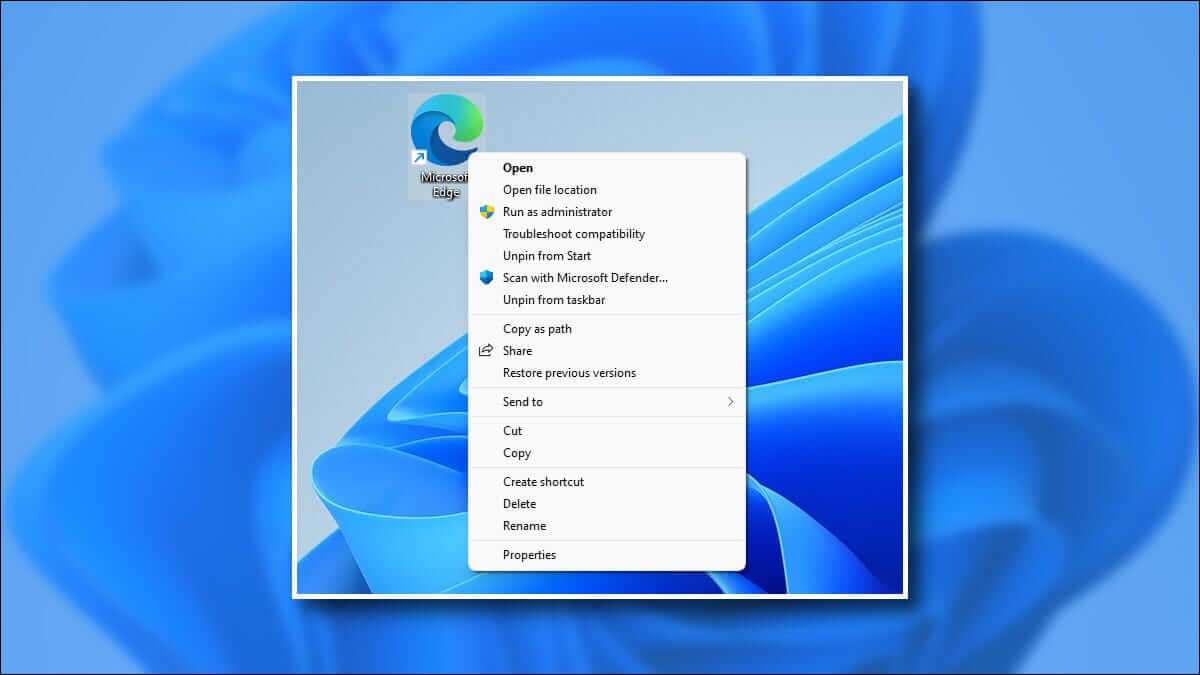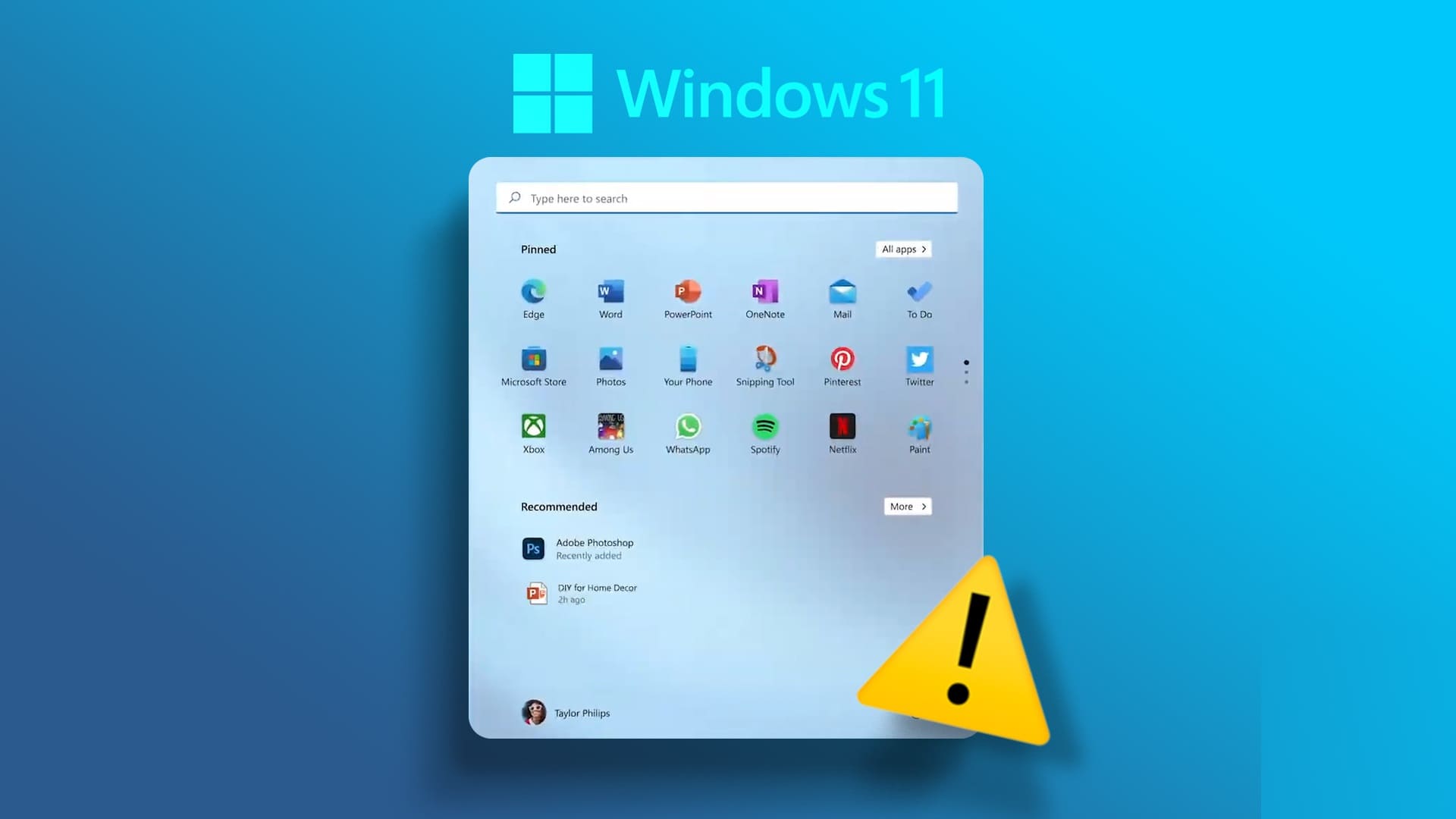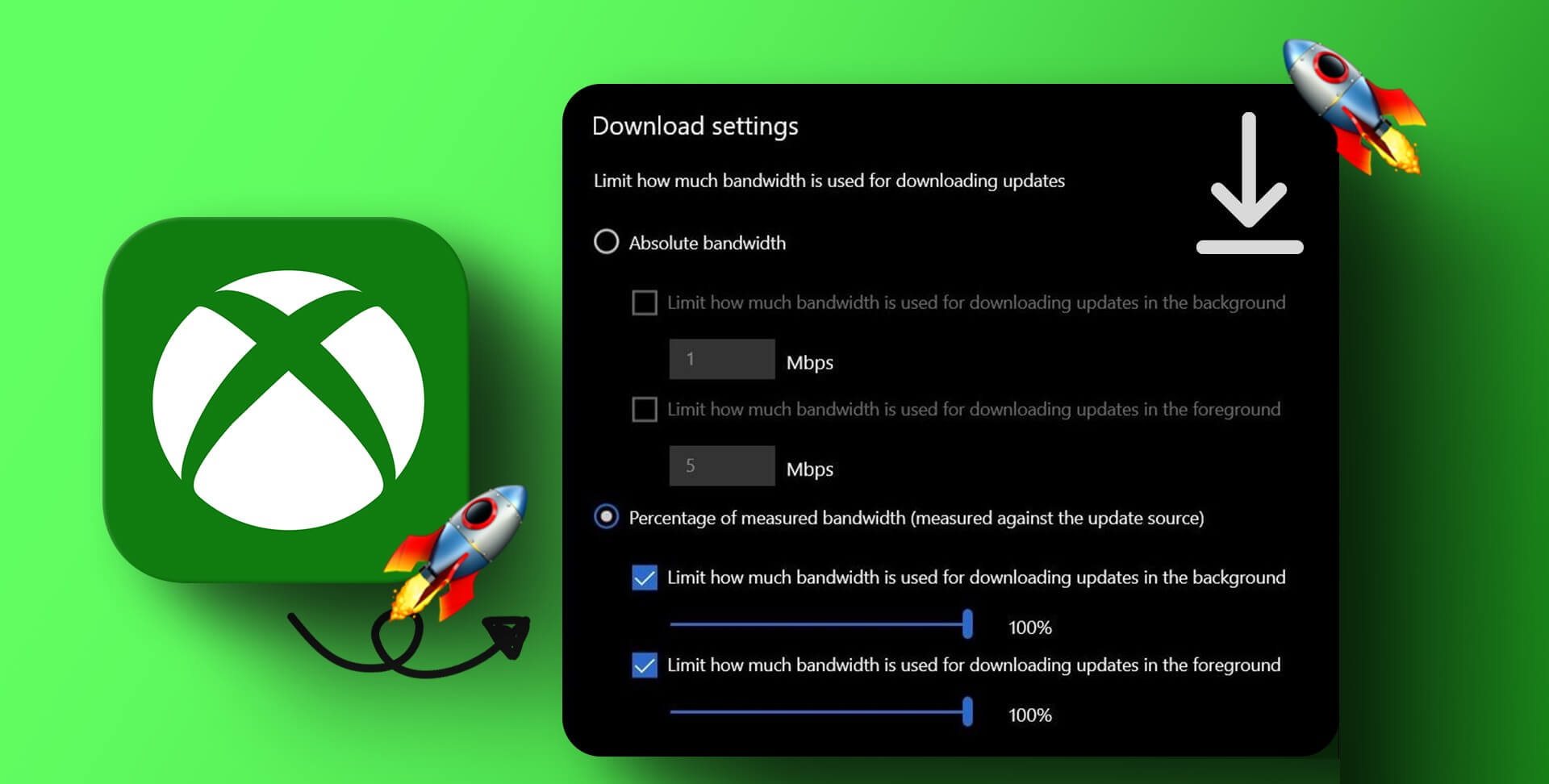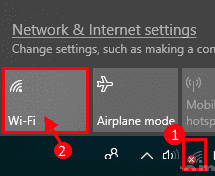İster evden önemli bir toplantıya katılıyor olun ister Attack on Titan'ın son bölümünü izliyor olun, iyi ve istikrarlı bir internet bağlantısına ihtiyacınız vardır. Ancak, gitmeye hazır olduğunuzda Ethernet hızı 100Mbps'ye ulaştığında ne olur? Siz de bu sorunla karşı karşıyaysanız, bu kılavuz size Windows 7'de 100 Mbps ile sınırlı Ethernet hız sınırını düzeltmenin 11 yolunu gösterecektir.
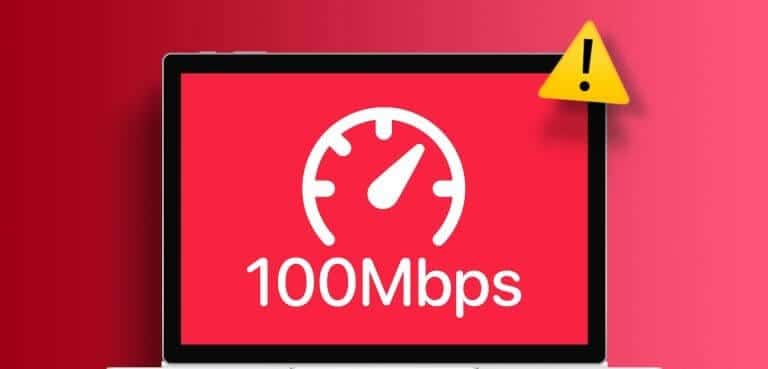
İkisinden daha yaygın olanı Wi-Fi, verileri aynı anda tek veya birden fazla cihaza iletmek için kablosuz sinyalleri kullanır. Ethernet ise aynı başarıyı elde etmek için Ethernet kablolarını kullanır. Aynı zamanda bir Ethernet bağlantı noktasına yalnızca bir cihaz bağlanabilir.
Yönlendiriciye yakın olmanız gerektiğinden bu sınırlayıcı olsa da, cihazınız doğrudan bağlantı kurduğunda daha yüksek veri hızlarını teşvik eder. Ancak Ethernet hızı aniden 100Mbps'e ulaştığında sorun oluyor. Öyleyse bu sorunu çözmeye çalışalım.
1. İnternet planınızı kontrol edin
Doğru yönlendiriciye veya Ethernet kablosuna sahip olsanız bile mevcut internet planınızın 100Mbps veya daha az olması hiçbir anlam ifade etmez. Bunun böyle olup olmadığını kontrol etmek için deneyin Cihazınızı bir Wi-Fi ağına bağlayın Ve aşağıdaki gibi web siteleri aracılığıyla hız testi yapın: Hızlı. Hızlar 100 Mb/sn'nin üzerindeyse sorun gidermeye devam edin.
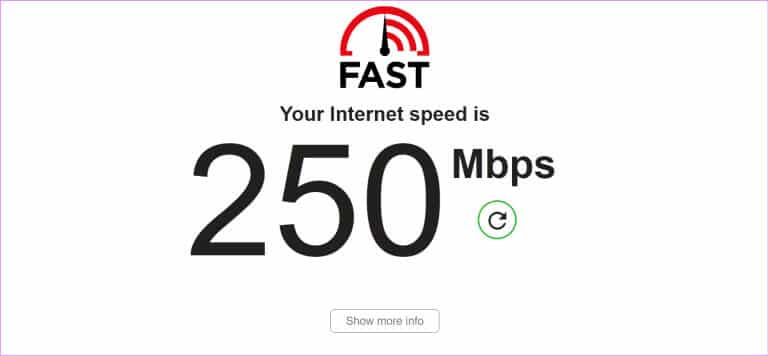
Alternatif olarak, İnternet servis sağlayıcınızla iletişime geçerek İnternet planınızın ayrıntılarını sorabilirsiniz. Ayrıca bölgenizde internet hizmetlerinin beklendiği gibi çalışıp çalışmadığını da kontrol edin. Bazı sağlayıcılar için internet planı ayrıntılarınızı resmi uygulama, web sitesi veya internet faturanızdan da kontrol edebilirsiniz.
2. Ethernet kablonuzu kontrol edin
Ethernet, cihazınızla bağlantı kurmak için bir kablo kullandığından, sorun oluştuğunda doğru kablonun kullanıldığını dikkatle kontrol etmemiz gerekir. Cat5e, Cat6 veya daha yüksek Ethernet kabloları, 100Mbps'ye kadar gigabit hızlarını desteklemek için yeterlidir. Bu yüzden hangi kabloyu kullandığınızı kontrol edin ve görün. Bundan daha azsa yeni bir Ethernet kablosuna ihtiyacınız olabilir.

Ayrıca kablonun iyi durumda olduğundan emin olun. Gevşek bağlantı noktaları ve yıpranmış kablolar internet hızında önemli bir düşüşe neden olabilir; bu nedenle doğru kablo türünü kullandığınızdan ve bunu Windows cihazınıza güvenli bir şekilde bağladığınızdan emin olun.
3. Yönlendiricinizi ve Windows 11'i yeniden başlatın
Bazen gücü kapatıp tekrar açmak teknik sorunları çözmenin en iyi çözümü olabilir. Bu, cihazın işlevselliğinin yeniden yüklenmesine ve geçici aksaklıkların çözülmesine yardımcı olabilir. Dolayısıyla Ethernet sorunları yaşıyorsanız bu sorunları gidermek için yönlendiricinizi ve Windows cihazınızı yeniden başlatın.
Not: Ethernet kablosunu çıkardığınızdan emin olun ve ardından aşağıda belirtilen adımlarla başlayın.
Adım 1: Adresine git Görev Çubuğu Ve tıklayın hiç.
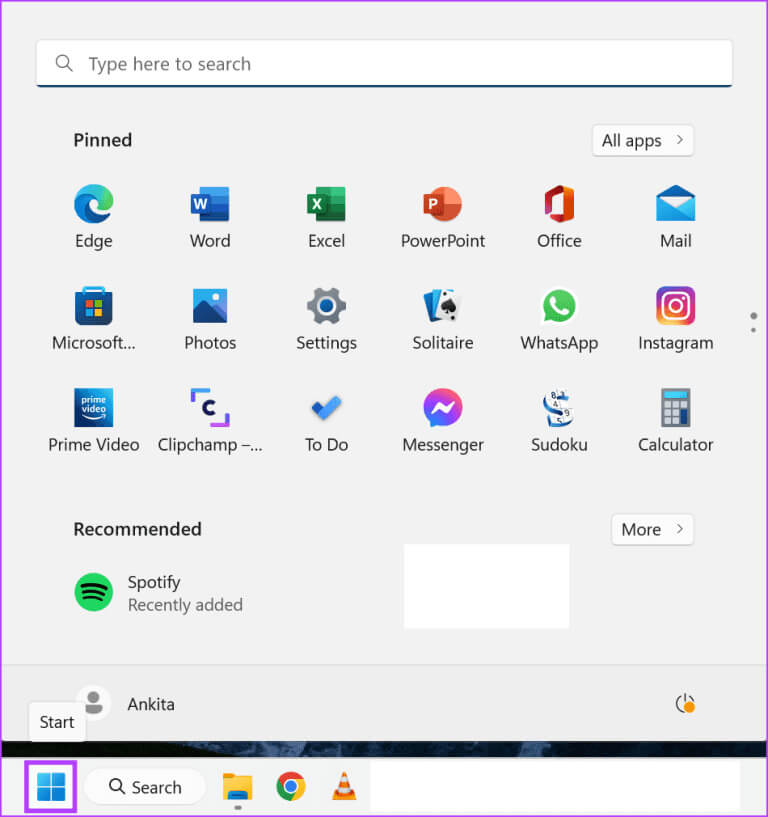
Adım 2: İşte, tıklayın enerji.
Aşama 3: Sonra tıklayın Yeniden.
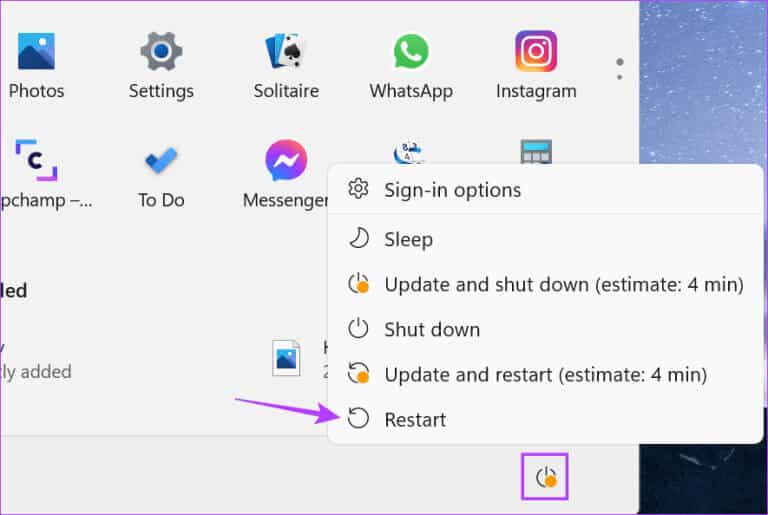
Bu arada yönlendiricinizdeki güç düğmesini kapatın veya güç kablosunu çıkarın. Birkaç saniye sonra güç düğmesine tıklayın veya güç kablosunu yeniden bağlayın. Her iki cihazın da yeniden başlatılmasını bekleyin. Ardından Ethernet kablosunu yeniden bağlayın ve tekrar kontrol edin. Ethernet hızınız hâlâ 100 Mbps ile sınırlıysa bir sonraki düzeltmeye geçin.
4. Adaptör ayarlarını kontrol edin
Cihazınız iyi durumdaysa ve internet planınız fazlasıyla yeterliyse suçlunun Windows cihazınızın olup olmadığını kontrol edin. Belirli adaptör ayarları, yapılandırılan ayarlara bağlı olarak İnternet hızınızı sınırlayabilir.
Bunu düzeltmek için adaptör özelliklerini internet hızını otomatik olarak ayarlayacak ve bilgisayarınızdan herhangi bir müdahale gelmemesini sağlayacak şekilde ayarlayabilirsiniz. İşte nasıl.
Adım 1: Sağ tıklayın hiç Ve tıklayın Cihaz yönetimi.
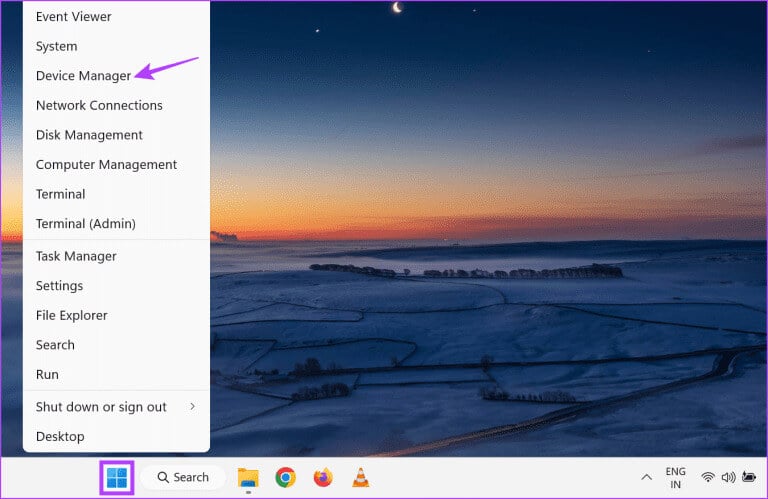
Adım 2: tık ağ bağdaştırıcıları, Ve bir kez Seçenekleri genişlet, Sağ tıklayın İnternet bağdaştırıcısı İlgili.
Aşama 3: İşte, tıklayın Özellikleri.
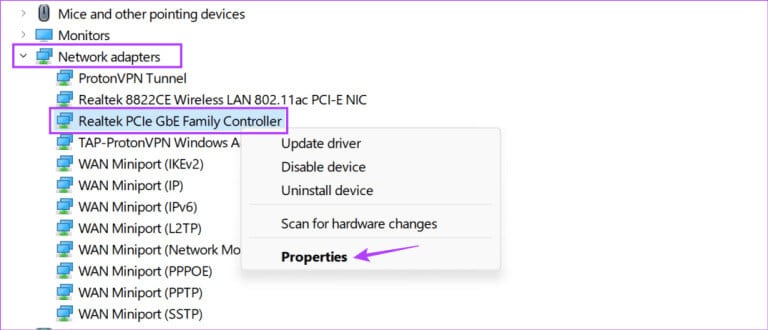
Adım 4: Of Menü seçenekleri, sekmeyi aç Gelişmiş seçenekler.
Adım 5: Aşağı kaydırın ve "Hız ve Dualite".
Aşama 6: Bundan sonra kullanın Açılır liste değer ve seçin Otomatik müzakere.
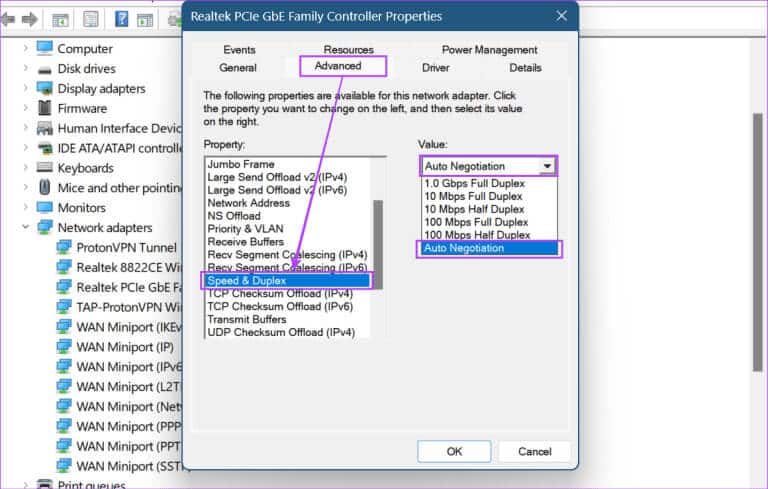
Adım 7: Bitirdikten sonra tıklayın TAMAM.
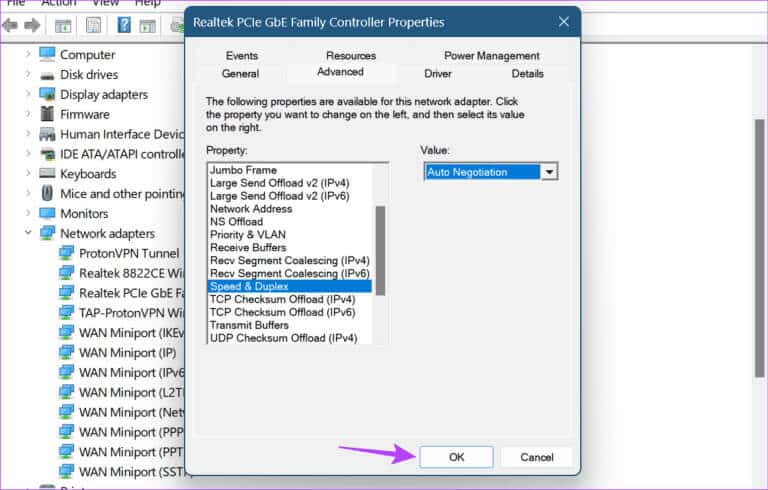
Bu, internet planınıza, yönlendiricinize ve Ethernet kablonuza bağlı olarak sisteminizin cihazınız için mümkün olan en yüksek hızı almasını sağlayacaktır.
5. Ağ Sorun Gidericisini Çalıştırın
Cihazınızın Ethernet ayarlarını etkileyebilecek genel sorunları kontrol etmek için Windows 11 cihazınızda ağ sorun gidericisini çalıştırarak çoğu sorunu kendi kendinize teşhis edebilirsiniz. Ethernet bağlantı hızınız hâlâ maksimum 100 Mb/sn'deyse bunu kullanın.
Bunu yapmak için şu adımları izleyin.
Adım 1: kullanım Windows tuşu + I لفتح ayarlar.
Adım 2: Kenar çubuğu menüsünden seçin sistemi.
Aşama 3: Ardından aşağı kaydırın veöğesine dokunun. Sorun.
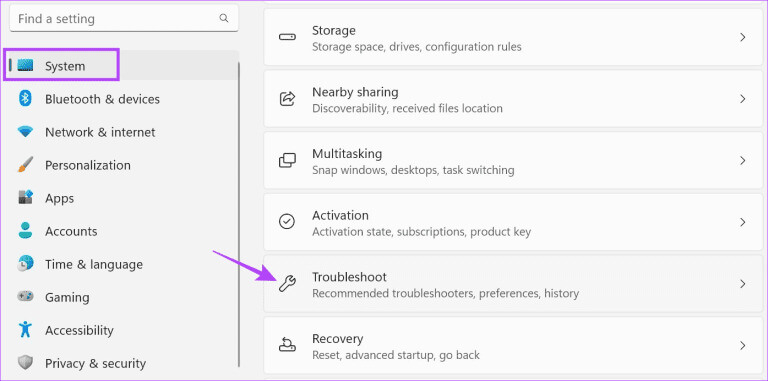
Adım 4: tık Diğer sorun gidericiler ve düzeltmeler.
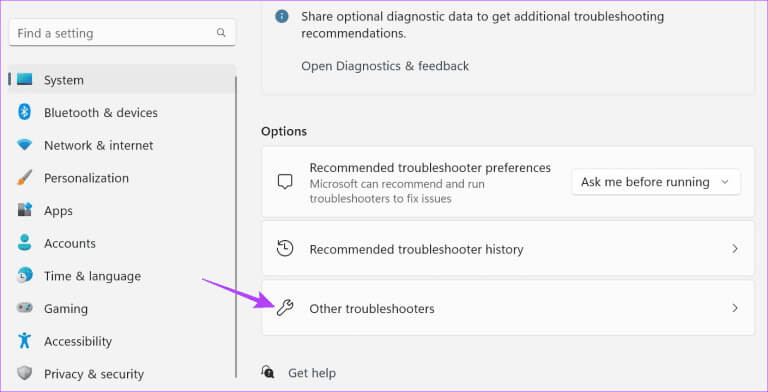
Adım 5: İşte, şuraya git Ağ ve İnternet Ve tıklayın "koşmak".
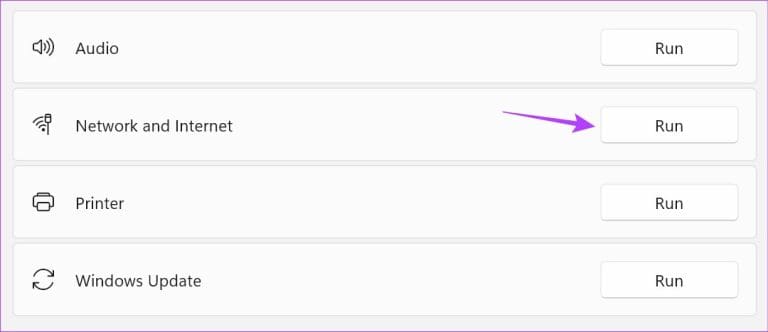
Sorun giderici tanılamayı tamamladıktan sonra bu sorunu çözmek ve Ethernet hızlarınızı tekrar yükseltmek için ekrandaki talimatları izleyin. Sorun devam ederse sonraki düzeltmeye geçin.
6. Sürücü güncellemelerini kontrol edin
Güncellenmiş sürücüler, cihazınızın, cihazınıza bağlı sürekli değişen donanıma ayak uydurmasına yardımcı olur. Bu nedenle, cihazınız beklendiği gibi çalışırken bile güncel olmayan bir sürücünün cihazınızda hız sınırlaması gibi sorunlara neden olması şaşırtıcı değildir.
Windows sürücü güncellemelerini otomatik olarak yüklerken, bunları manuel olarak denetleyebilirsiniz. Daha önce yaptıysanız bunu da yapabilirsiniz.Otomatik sürücü güncellemelerini kapatın. İşte nasıl.
Adım 1: Sağ tıklayın hiç Ve tıklayın Cihaz yönetimi Seçenekler.
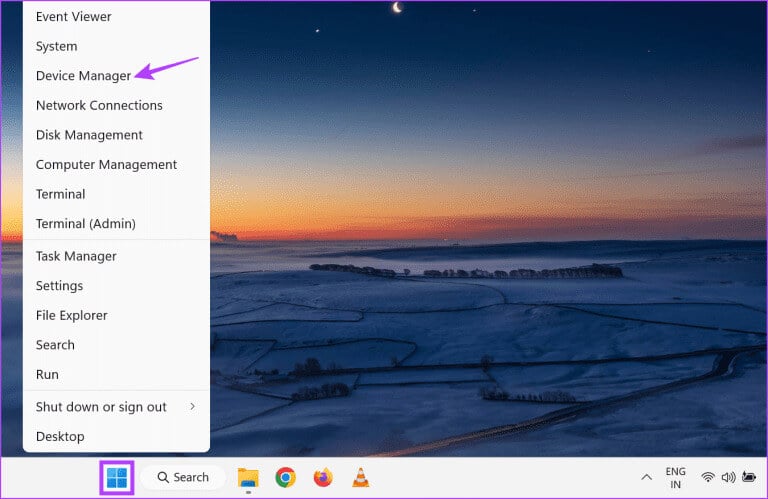
Adım 2: İşte, tıklayın Ağ bağdaştırıcıları.
Aşama 3: Seçenekler genişletildikten sonra sağ tıklayın İnternet bağdaştırıcısı İlgili.
Adım 4: tık Sürücüyü güncelleyin.
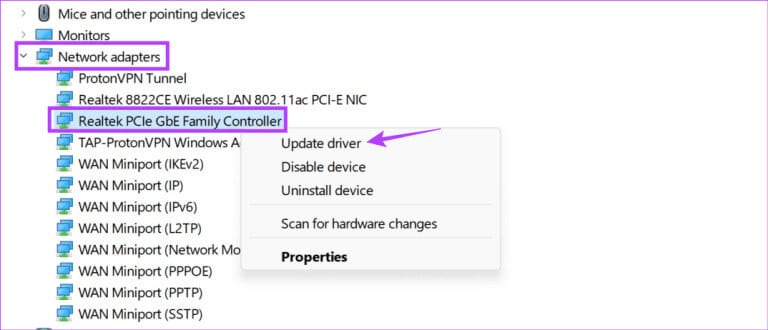
Adım 5: Sonra tıklayın "Sürücüleri otomatik olarak ara".
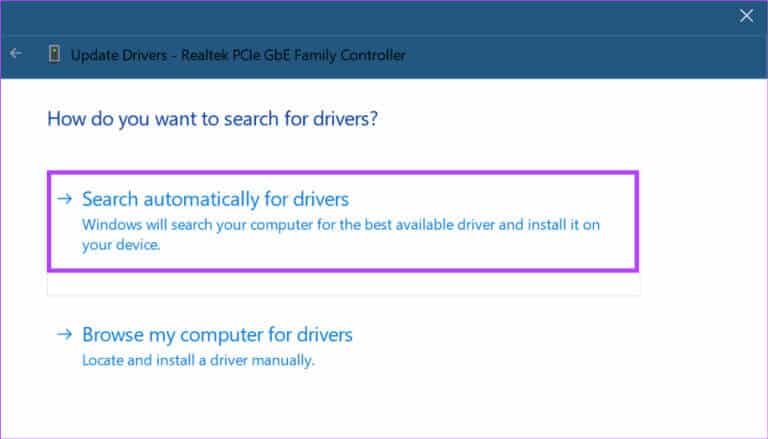
Bu, Windows'un en son sürücü güncellemelerini çevrimiçi olarak kontrol etmesini isteyecektir. Kurulduktan sonra cihazınızı yeniden başlatın ve tekrar kontrol edin.
7. Windows 11 güncellemesi
içermek Windows güncellemeleri 100 Mbps'ye kadar Ethernet bağlantı hızları gibi sorunlara neden olabilecek yazılım hatalarına yönelik önemli düzeltmeler içerir. Ayrıca yeni cihaz özelliklerinin tanıtılmasına da yardımcı olurlar. Bu, mevcut aksaklıkların giderilmesine ve cihazınızın diğer hizmetlerle uyumluluğunun artırılmasına yardımcı olabilir.
Yani, eğer güncellemeleri bir süredir erteliyorsanız, sonunda onları indirip kurmanın zamanı geldi. İşte nasıl.
Adım 1: Adresine git aramak, Ve yaz Windows güncelleme, Ve tıklayın uygulama Arama sonuçlarından.
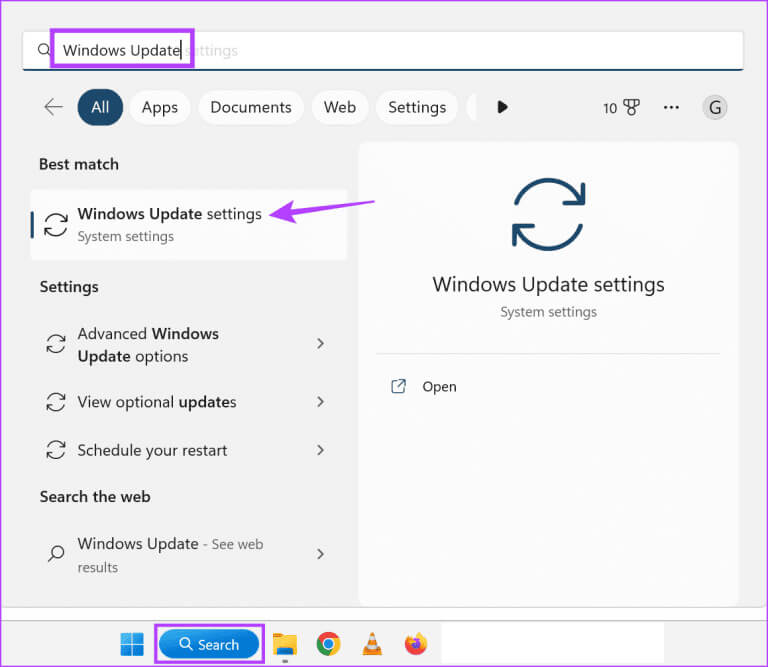
Adım 2: İşte, tıklayın "Güncellemeleri kontrol et."
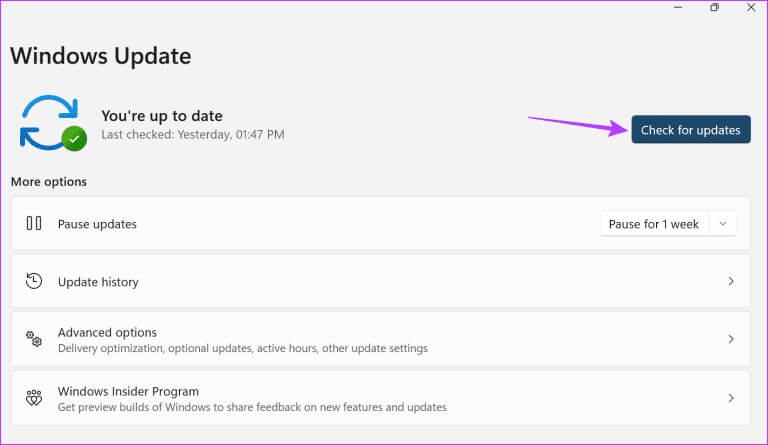
Bir güncelleme mevcutsa indirip yükleyin. Ardından Ethernet kablosunu çıkarıp yeniden bağlayın ve internet hızınızı tekrar kontrol edin.
ETHERNET ağının 100Mbps ile sınırlı olmasını düzeltmeye yönelik SSS
S1. Tüm yönlendiriciler 100 Mbps'nin üzerindeki hızları destekliyor mu?
Cevap: Bu sorunun kısa cevabı hayır; Tüm yönlendiriciler 100 Mbps'nin üzerindeki hızları desteklemez. Dolayısıyla, Ethernet ağınızda yalnızca 100 Mbps alıyorsanız, daha yüksek hızlara sahip olup olmadığını görmek için yönlendiricinizi kontrol edin. Yönlendiricinizin model numarasını çevrimiçi olarak da arayabilirsiniz. Daha fazla bilgi için açıklayıcımıza bakın Doğru yönlendirici nasıl seçilir.
Q2. Yönlendirici ayarlarım Windows 100'de Ethernet hızını 11 Mb/sn'ye sınırlayabilir mi?
Cevap: Bu yaygın olmasa da bazı yönlendirici ayarları hızları düşürebilir. Tekrar kontrol etmek için şunları yapabilirsiniz: Terminali yönetici olarak çalıştırın Ve ipconfig komutunu yazın. Ardından, varsayılan ağ geçidi adresini kopyalayın ve yönlendirici ayarlarınıza erişmek ve bunları doğrulamak için herhangi bir web tarayıcısına yapıştırın. Bu işe yaramazsa yönlendiricinizin üreticisiyle iletişime geçmeyi deneyin.
Ethernet ağınızdan en iyi şekilde yararlanın
Daha yüksek bir planda olsanız bile daha düşük hızlara ulaşmak, özellikle çalışırken veya bir şeyler yayınlarken acı verici olabilir. Bu makalenin, Windows 100 cihazınızda Ethernet hızının maksimum 11 Mb/sn ile sınırlandırılması sorununu çözmenize yardımcı olacağını umuyoruz.